电脑里的东西拷贝不到硬盘里 台式电脑的机械硬盘和固态硬盘如何复制到外置存储设备上
电脑里的东西拷贝不到硬盘里,现今电脑作为人类工作、学习、娱乐的必备工具,已经成为人们日常生活不可或缺的重要组成部分。在使用电脑的过程中,难免会遇到需要将电脑里的东西拷贝到外置存储设备上的情况。而这其中最常见的需求便是将台式电脑中的机械硬盘或固态硬盘复制到外置存储设备上。但是这一过程并不简单,需要我们正确且巧妙地操作。以下我们将对这一问题进行深入分析,并为大家提供相关解决方案。
台式电脑的机械硬盘和固态硬盘如何复制到外置存储设备上
如果有人问你,我想把台式电脑上的资源拷贝出去该怎么做?可能你会像某人一样说一句:我有100种方法可以帮你实现。比如:
U盘 移动硬盘 安卓 / 苹果手机 笔记本电脑 。。。好好好,我承认,我夸大其词了,其实并没有100种方法 。
以上4种方法已足够应对拷贝资源到其它设备中时的需求,并且起到备份的作用。一般的word / excel / PDF等较小的文档资源建议用U盘拷贝即可,其它单个文件超过4G且总存储量超过20G的,建议直接用移动硬盘存储,传输速度更快,更稳定。
然而上个月的某一天,我的一个朋友突然问我要怎么把台式电脑中的资源拷贝出来。我想也没想,直接一股脑给她说了上面4种方法。本以为完美解决问题,结果她给我发来了下面这张图

当时我的表情是这样的
朋友无奈说到,因为公司业务调整,自己会被调到另一个部门,原来的电脑不能搬过去,所以就想把电脑里重要的东西都拷贝出来,但拷贝的文件有几百G,朋友也没有移动硬盘,时间又比较紧,就算马上下单购买移动硬盘,时间上也来不及。
所以我告诉朋友可以先把电脑里的硬盘取走,等到了新部门,自己用工具把主机拆开,更换电脑硬盘,看硬盘和电脑是否兼容,如果兼容就可以正常拷贝资源了。然后朋友给我发来了下面的表情
我这才反应过来,朋友是一个对电脑不太敏感的女生,所以上面看似简单的方法对她来说就有点为难了。然后我就跟朋友说可以使用硬盘外置USB扩展底座设备。这个设备即插即用,又不需要任何安装,使用也很方便。

产品特点
1.支持硬盘的类型和大小?(机械 / 固态都支持,大小2.5 / 3.5英寸)
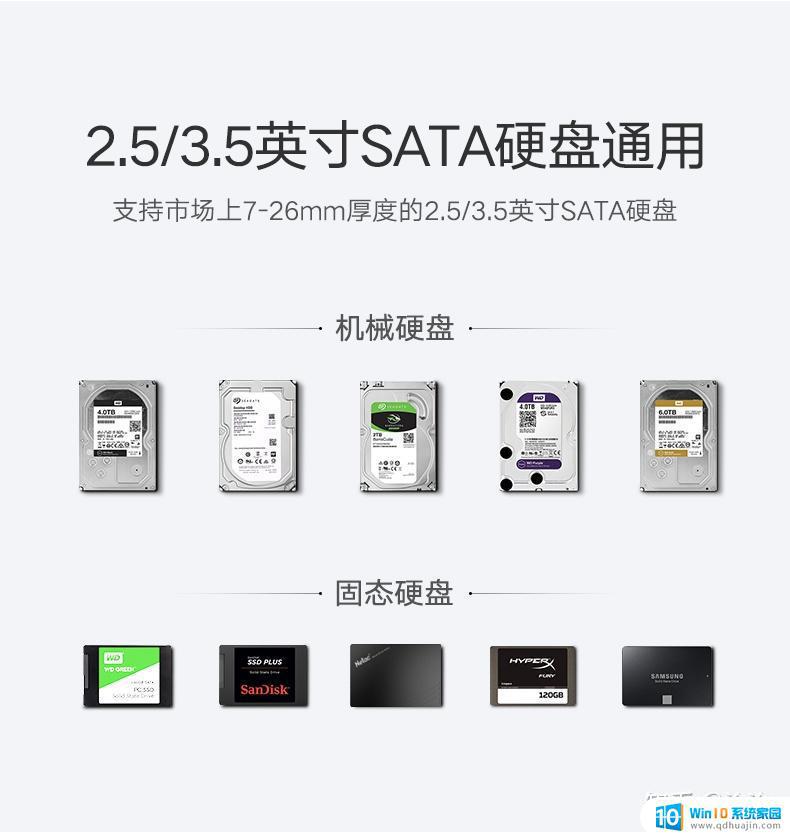
2.支持什么接口的硬盘?(SATA接口)

3.支持什么系统?(xp,win7,win8,win10,mac和linux都支持)

4.传输速度怎样?(USB3.0接口,传输更快)
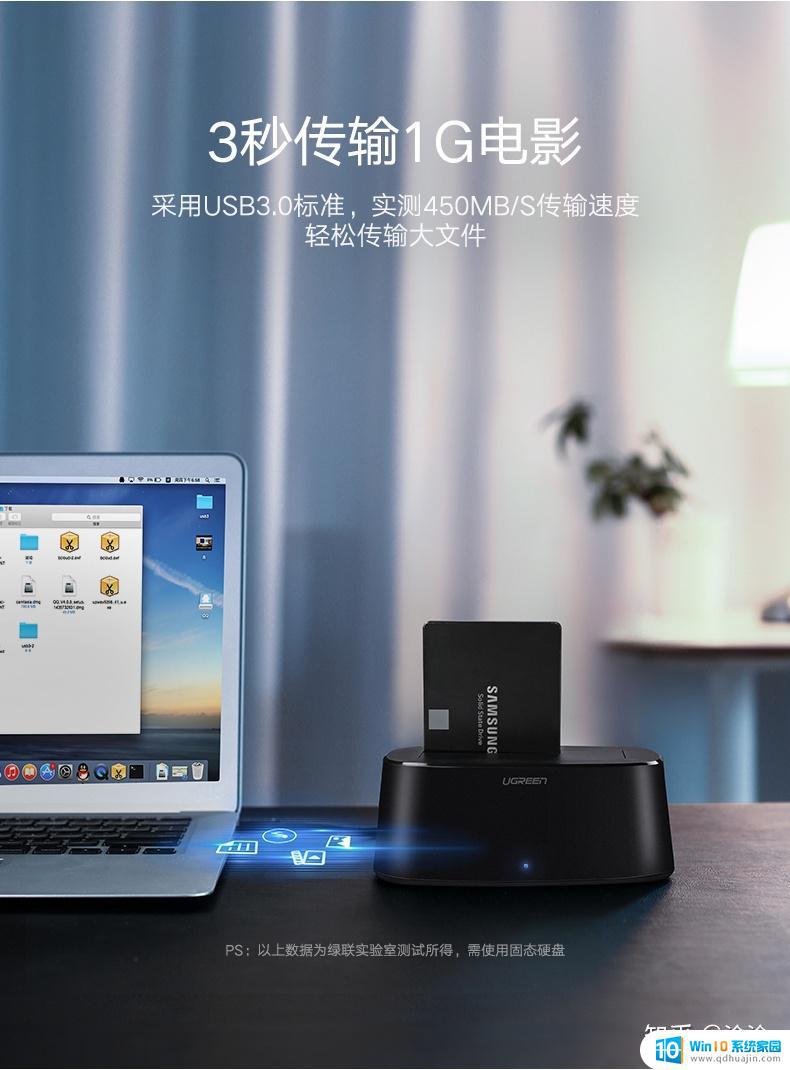
5.怎么使用?(操作简单)
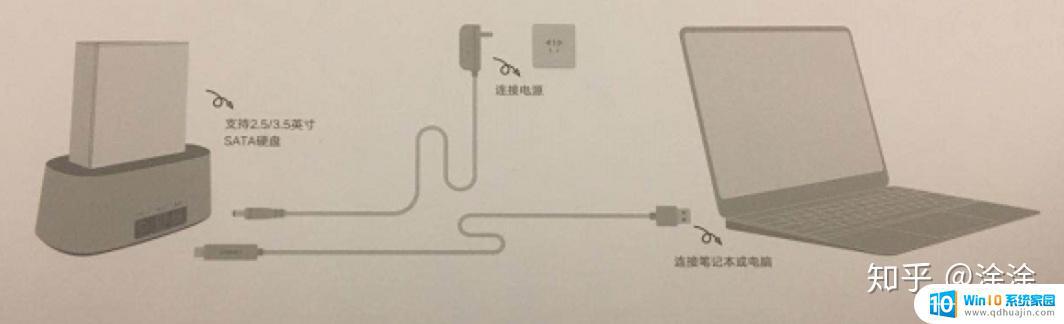
个人使用经验分享
1.经本人测试,下面图中硬盘的接口都支可正常使用
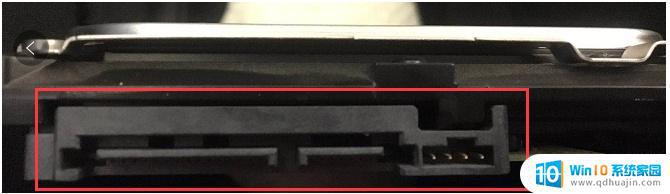

2.如果在读取3.5寸机械硬盘时无法正常读取成功,首先查看硬盘接口是否为上图所示那样,接着确认是否完全把机械硬盘插入外置USB扩展底座。我在使用过程中就遇到了接口支持,但无法完全插入底座的情况,原因是3.5寸的机械硬盘外层的一颗螺丝帽增加了硬盘宽度,导致无法插入底座。我的解决方法是用螺丝刀取下外层的螺丝即可
总体来说这一款性价比还是不错的,使用2个月,目前没有发现什么问题。不过一次只能插入一块硬盘,如果有需要同时插入2块硬盘的需求。可以考虑这一款,支持USB和Type-c接口
PS:感谢某知友分享,告知还有一种直接使用SATA接口转接线的方法,携带更方便,价格也相对便宜一些,有需求的知友们根据自身情况,选择适合的方式即可。
结语
总的来说,要将电脑里的数据拷贝到外置存储设备上,最好的方法是使用专业的数据备份软件。同时,不同类型的硬盘也需要采用不同的复制方式,比如机械硬盘可以使用硬盘备份盘的形式,而固态硬盘则需要使用镜像备份的方式。备份成功后,我们可以随时将外置存储设备插入电脑,以备不时之需。





